有不少人反应,当图形复杂的时候,填充速度会很慢,能不能有办法提升速度呢?
填充区域的自动搜索计算是很复杂的,CAD软件通常只计算当前视图里显示的对象,当前视图里显示的对象越多,计算量越大,计算越复杂,所花费的时间也越多。
因此当图形中对象较多时,如果要对局部区域进行填充,效率最高的方式就是将填充区域尽量放大,使视图中显示的对象越少越好,另外,如果能将填充边界外的其他对象隐藏,无疑更好。
填充在我们工作中是经常用到的,比较常用的就是选择我们常用的填充图案,然后选择填充区域,或者选择对象,然后进行填充。当我们需要一些特殊的填充图案的时候,而我们存放填充文件夹内没有改填充图案的时候,我们就需要把该填充文件放到指定的地方。在浩辰软件当中,填充文件默认文件夹为安装目录下PATTERNS文件夹内。如图:
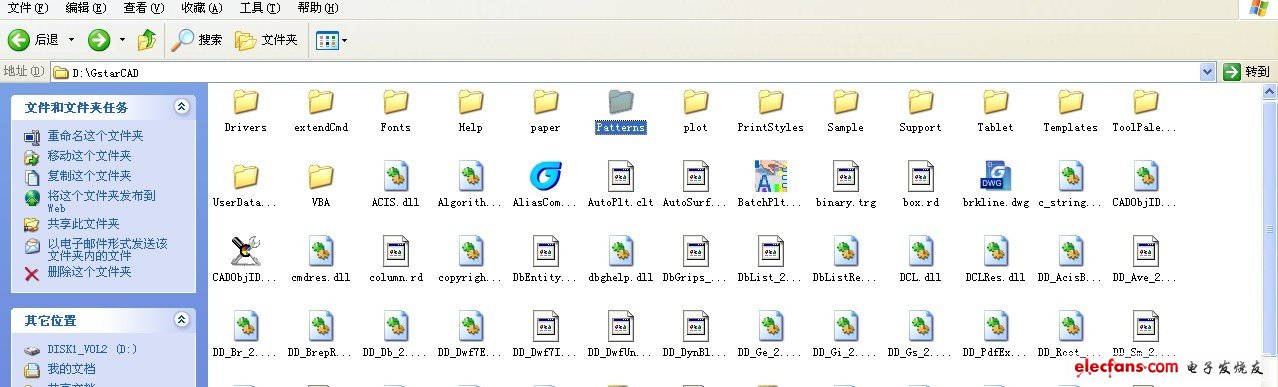
上面是填充图案存放所在。在国产CAD软件当中也可以通过快捷键OP来寻找该文件夹存放位置。如图:


国产CAD软件2012中,最新研发了关于填充的工具(超级填充),如上图所示。该功能在菜单栏扩展工具内。下面我们来对于该功能进行一个实际操作。
首先,我们任意绘制一个矩形对齐进行填充,在其内在任意绘制一个圆。然后我们选择超级填充内区域覆盖填充功能,插入点选择该圆内,确定。然后对该圆在矩形内任意拖动。
从上图中我们可以看出,区域覆盖填充功能,可以根据不需要填充的图形,任意的移动位置,来完成我们所需要的填充效果。在超级填充功能中还可以选择图像填充功能,任意选择一张图片然后完成填充,下面我们还是以矩形为例,我以一张图片为填充背景,对该矩形进行图像填充。
操作方式:扩展工具—绘图工具—超级填充---图像填充。

们从上图中可以看到图像填充的效果,是非常整洁漂亮的。就像我们电脑桌面背景一样,也可以按照比例来填充该矩形内的图像。该默认值是1:1的比例,可以根据自己的需要来自由设置。
我因此如果当图面复杂的时候想提高填充速度,有两种方法:
一是尽量放大视图,让当前视图中显示的对象越少越好,如果放大后填充,缩放+填充会比不放大直接填充花费的时间更少,反而能提高效率;
二是如果填充区域是一个封闭的多段线或其他图形,也不涉及到交叉和嵌套,比如说用矩形绘制的填充区域,建议用户填充时用“选择对象”的方式,直接选择组成填充边界的对象,这样可以避免把计算时间花费到其他不相关的对象上。
填充区域的自动搜索计算是很复杂的,CAD软件通常只计算当前视图里显示的对象,当前视图里显示的对象越多,计算量越大,计算越复杂,所花费的时间也越多。
因此当图形中对象较多时,如果要对局部区域进行填充,效率最高的方式就是将填充区域尽量放大,使视图中显示的对象越少越好,另外,如果能将填充边界外的其他对象隐藏,无疑更好。
填充在我们工作中是经常用到的,比较常用的就是选择我们常用的填充图案,然后选择填充区域,或者选择对象,然后进行填充。当我们需要一些特殊的填充图案的时候,而我们存放填充文件夹内没有改填充图案的时候,我们就需要把该填充文件放到指定的地方。在浩辰软件当中,填充文件默认文件夹为安装目录下PATTERNS文件夹内。如图:
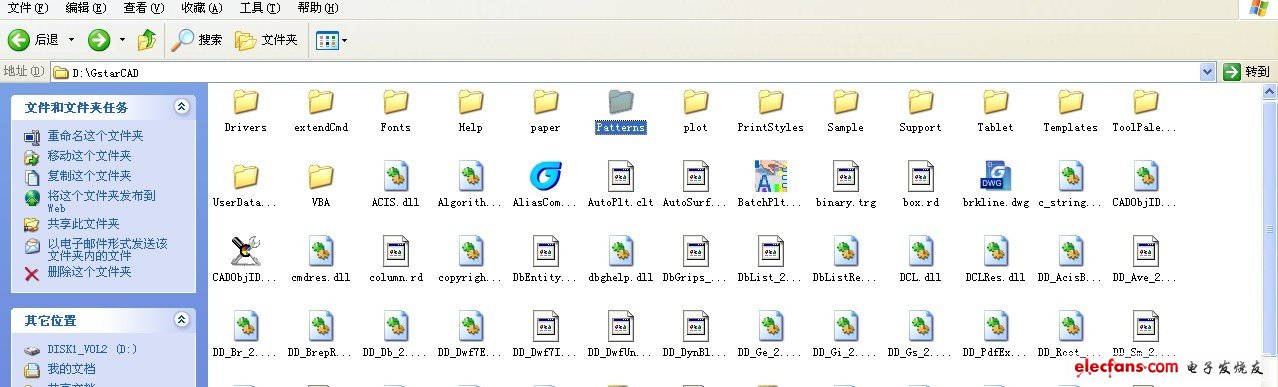
上面是填充图案存放所在。在国产CAD软件当中也可以通过快捷键OP来寻找该文件夹存放位置。如图:


国产CAD软件2012中,最新研发了关于填充的工具(超级填充),如上图所示。该功能在菜单栏扩展工具内。下面我们来对于该功能进行一个实际操作。
首先,我们任意绘制一个矩形对齐进行填充,在其内在任意绘制一个圆。然后我们选择超级填充内区域覆盖填充功能,插入点选择该圆内,确定。然后对该圆在矩形内任意拖动。
从上图中我们可以看出,区域覆盖填充功能,可以根据不需要填充的图形,任意的移动位置,来完成我们所需要的填充效果。在超级填充功能中还可以选择图像填充功能,任意选择一张图片然后完成填充,下面我们还是以矩形为例,我以一张图片为填充背景,对该矩形进行图像填充。
操作方式:扩展工具—绘图工具—超级填充---图像填充。

们从上图中可以看到图像填充的效果,是非常整洁漂亮的。就像我们电脑桌面背景一样,也可以按照比例来填充该矩形内的图像。该默认值是1:1的比例,可以根据自己的需要来自由设置。
我因此如果当图面复杂的时候想提高填充速度,有两种方法:
一是尽量放大视图,让当前视图中显示的对象越少越好,如果放大后填充,缩放+填充会比不放大直接填充花费的时间更少,反而能提高效率;
二是如果填充区域是一个封闭的多段线或其他图形,也不涉及到交叉和嵌套,比如说用矩形绘制的填充区域,建议用户填充时用“选择对象”的方式,直接选择组成填充边界的对象,这样可以避免把计算时间花费到其他不相关的对象上。
 电子发烧友App
电子发烧友App











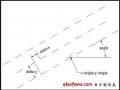















评论